手机控制电脑远程操作的方法
许多人有相同的感受是当你离开电脑比较远的时候无法亲自操控电脑,办起事情会比较麻烦,但随着科技的发展现状就算不知电脑前利用手机也可以远程控制电脑了,下面跟小便来看下手机控制电脑远程操作的方法吧。
工具/原料
系统版本:win10教育版
品牌型号:华为MateBook X
软件版本:360随身WiFi驱动 5.3.0.4080
方法一、手机控制电脑远程操作的方法
1、双击打开电脑桌面360WIFI,点击安全防护上面的“WiFi图标”。
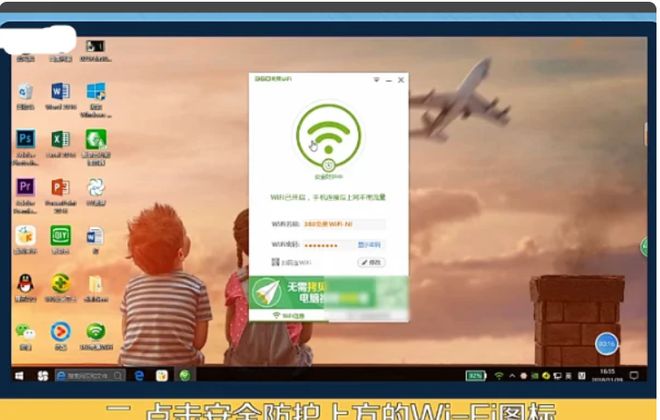
2、点击“WiFi设置”更改名称和密码,点击“快传设置”开启允许新增手机和控制电脑。
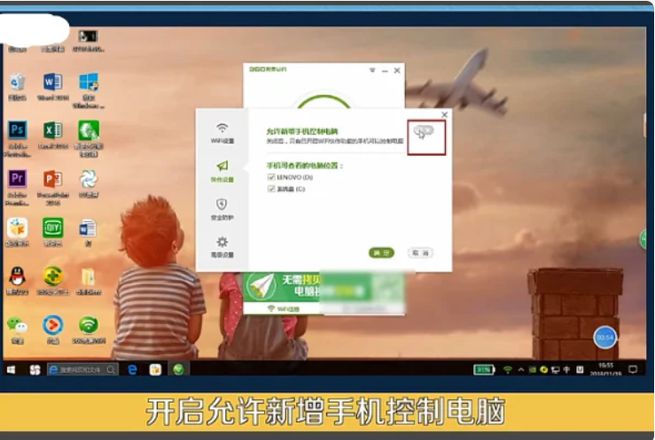
3、点击“安全防护”开启安全防护。
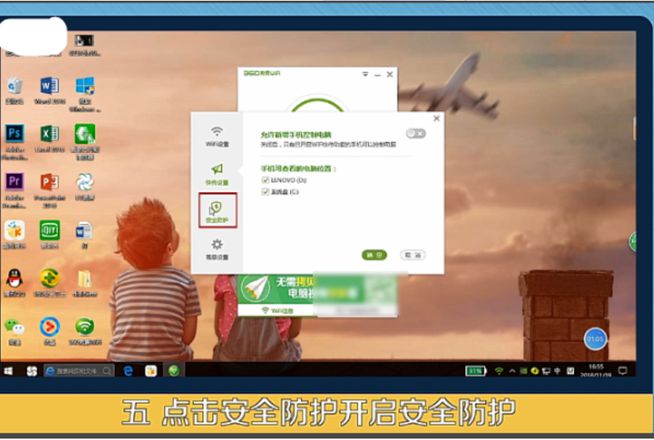
4、点击“高级设置”,进行自定义设置。
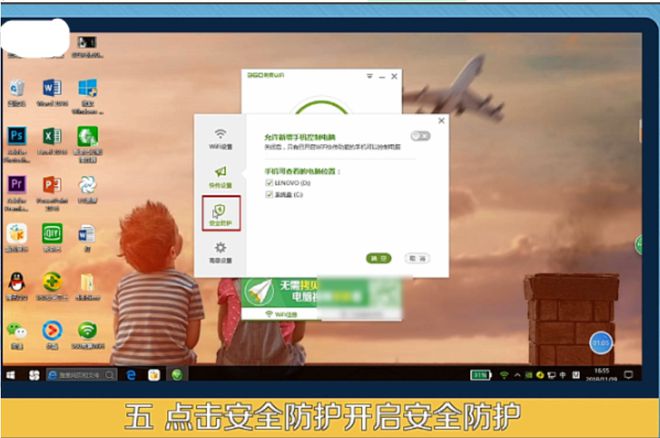
5、打开手机无线WIFI APP 连接电脑360wifi创建的无线网络。
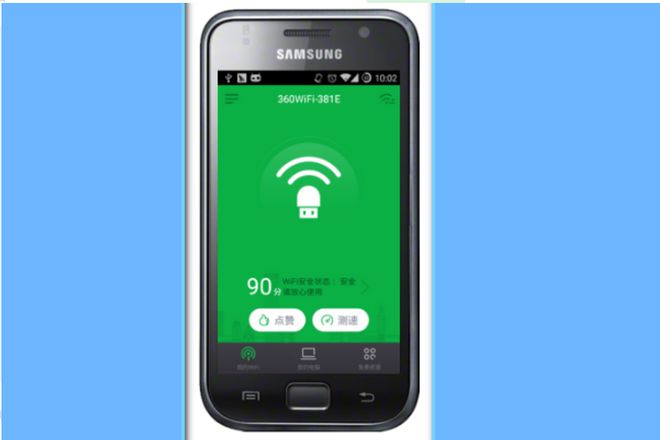
6、点击360wifi手机版下面三个选项中的”我的电脑“,再点击”申请管理员“。
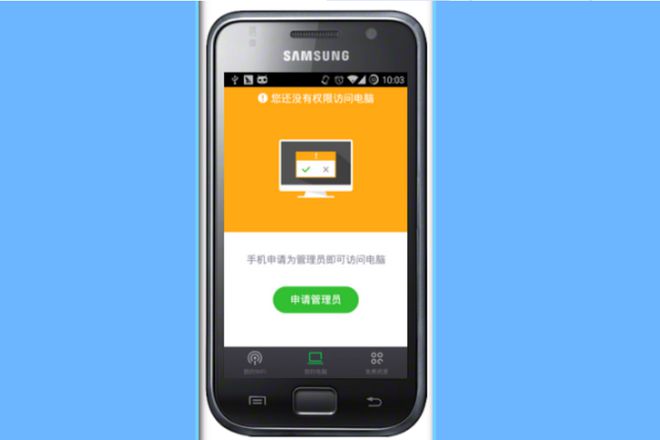
7、弹出确认窗口点击确认,选择允许手机访问的硬盘。
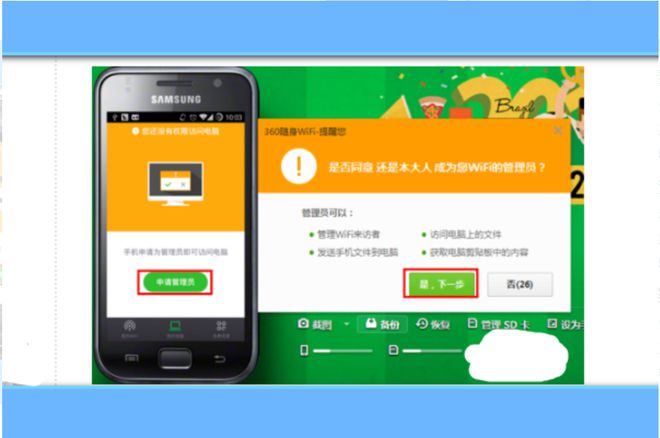
8、现在不管是文件传输、备份,还是访问电脑硬盘及直接拷贝文件等操作都可以用手机控制电脑了。
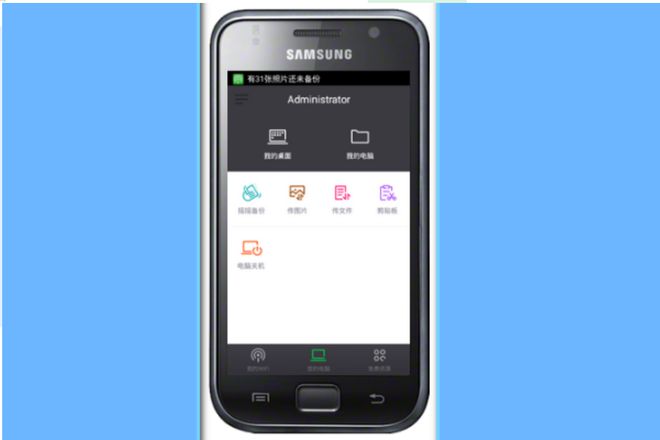
总结
1、双击打开电脑桌面360WIFI,点击安全防护上面的“WiFi图标”。
2、点击“WiFi设置”更改名称和密码,点击“快传设置”开启允许新增手机和控制电脑。
3、点击“安全防护”开启安全防护。
4、点击“高级设置”,进行自定义设置。
5、打开手机无线WIFI APP 连接电脑360wifi创建的无线网络。
6、点击360wifi手机版下面三个选项中的”我的电脑“,再点击”申请管理员“。
7、弹出确认窗口点击确认,选择允许手机访问的硬盘。
8、现在不管是文件传输、备份,还是访问电脑硬盘及直接拷贝文件等操作都可以用手机控制电脑了。
以上是 手机控制电脑远程操作的方法 的全部内容, 来源链接: utcz.com/dzbk/614365.html







